Como desativar o recurso de pesquisa no conteúdo
Para desativar o recurso de pesquisa no conteúdo no Explorador de arquivos no Windows 11, execute estas etapas:
- Abra o “File Explorer” clicando em seu ícone na barra de tarefas ou no menu Iniciar, ou pressione a tecla do logotipo “Windows + E” no teclado.
- Clique no ícone de três pontos horizontais no canto superior direito da janela “File Explorer” e selecione “Options” no menu exibido.
- Di jendela “Folder Options” yang terbuka, klik tab “Search”, lalu pada bagian “When Searching Non-Indexed Locations”, hapus centang “Always search file names and contents (this might take several minutes)”.
- Clique em OK para salvar as alterações.
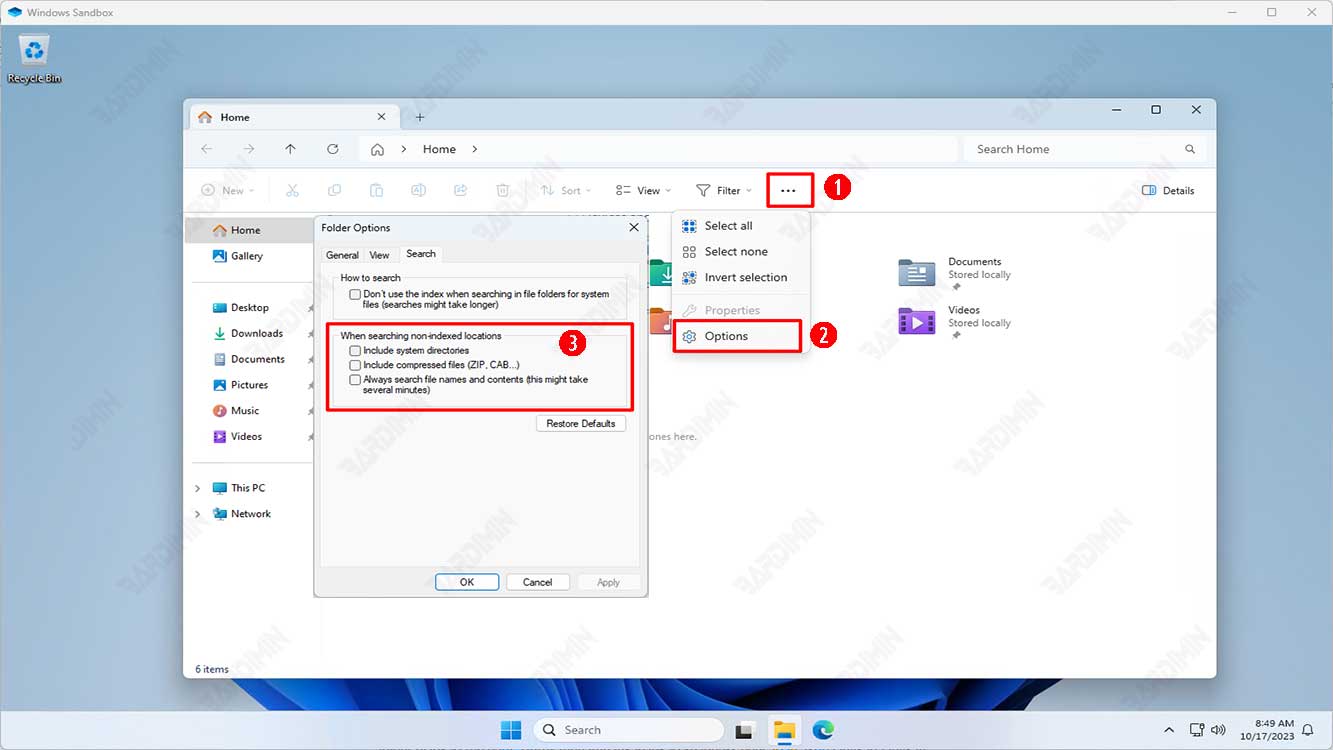
Agora, se você procurar um arquivo em um local que não está indexado, o Windows procurará apenas o nome do arquivo, tornando a pesquisa mais rápida e eficiente.
Como adicionar um local ao índice de pesquisa
Se você quiser pesquisar arquivos por nome de arquivo e conteúdo em um local que não está indexado, você pode adicionar esse local ao índice de pesquisa. Dessa forma, o Windows verificará periodicamente esse local e atualizará o índice de pesquisa com informações sobre arquivos e pastas nesse local. Para adicionar uma localização ao índice de pesquisa, siga estes passos:
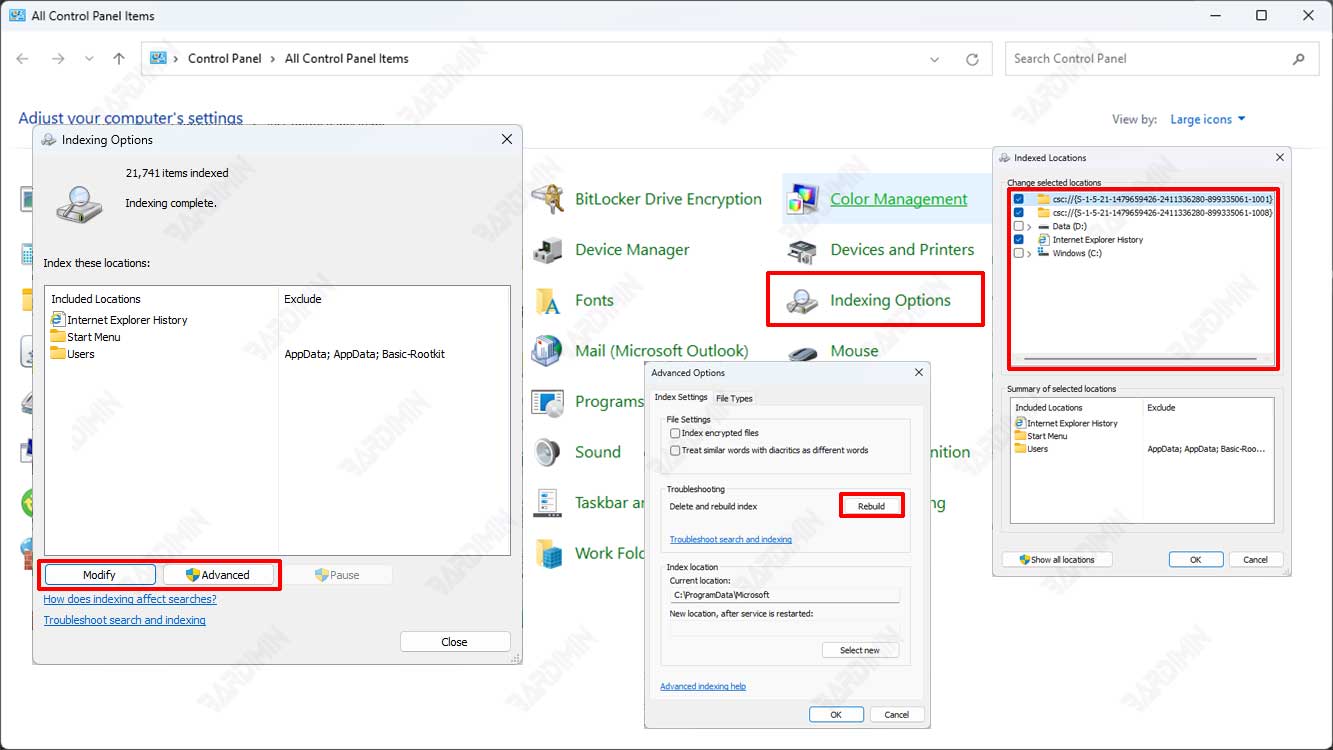
- Abra o “Control Panel” pressionando a tecla do logotipo “Windows + R” no teclado, digite “control” e pressione Enter.
- Na janela “Control Panel” que se abre, clique no ícone “Indexing Options”.
- Na janela “Indexing Options” que se abre, clique no botão “Modify”.
- Na janela “Indexed Locations” que é aberta, marque (adicionar) ou desmarque (remover) os locais que deseja inserir ou remover do índice de pesquisa e clique em OK quando terminar.
- Você pode ver uma lista de locais que já estão incluídos no índice de pesquisa. Se você estiver conectado como administrador, também poderá clicar no botão “Show all locations” para ver todos os locais disponíveis.
- Se o índice não iniciar a reconstrução automaticamente, você deverá recriá-lo manualmente para atualizá-lo. O truque é clicar no botão “Advanced” na janela “Indexing Options” e, em seguida, clicar no botão “Rebuild” na seção “Troubleshooting”.
Você pode fechar a janela Opções de Indexação quando terminar.
Como usar outras ferramentas do File Finder
Além de usar o recurso de pesquisa interno do Windows, você também pode usar outras ferramentas de pesquisa de arquivos que são mais avançadas e flexíveis. Algumas das ferramentas de busca de arquivos populares e gratuitas são:
- “Everything” : Uma ferramenta de busca de arquivos muito rápida e leve que pode pesquisar todos os arquivos e pastas em seu computador em questão de segundos. “Everything” usa seu método de indexação que difere do Windows Search, para que possa pesquisar arquivos, independentemente de seu local ter sido indexado ou não. “Everything” também suporta pesquisa usando sintaxe regex (expressão regular), que pode tornar as pesquisas mais específicas e precisas.
- “Agent Ransack” : Uma ferramenta de busca de arquivos que pode procurar arquivos por nome, conteúdo, tamanho, data, atributos, etc. “Agent Ransack” também oferece suporte à pesquisa usando regex e sintaxe booleana. “Agent Ransack” também pode exibir uma visualização do conteúdo de um arquivo sem ter que abri-lo primeiro.
- “UltraSearch” : Uma ferramenta de pesquisa de arquivos que pode procurar arquivos muito rapidamente porque usa informações da tabela de arquivos mestre NTFS (MFT). “UltraSearch” também pode procurar arquivos por extensão, tamanho, data, atributos, etc. “Ultra Search” também oferece suporte à pesquisa usando regex e sintaxe curinga.
Essas são algumas maneiras que você pode fazer para aumentar a velocidade de pesquisa de nomes de arquivos no Explorador de Arquivos do Windows 11. Desativando o recurso de pesquisa no conteúdo, adicionando locais ao índice de pesquisa ou usando outra ferramenta de pesquisa de arquivos, você pode encontrar os arquivos de que precisa com mais rapidez e facilidade. Espero que este artigo seja útil e ajude você a gerenciar arquivos e pastas em seu computador. Obrigado pela leitura!

